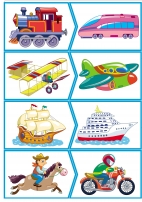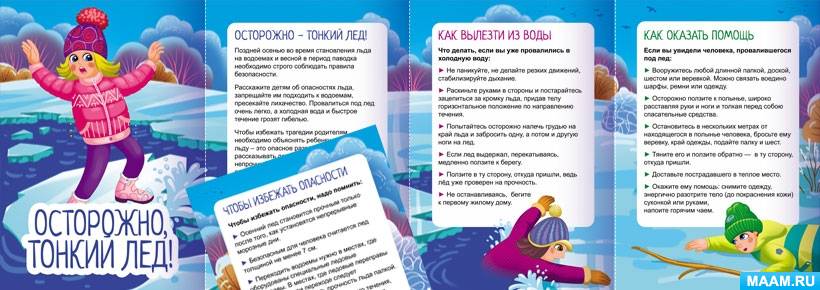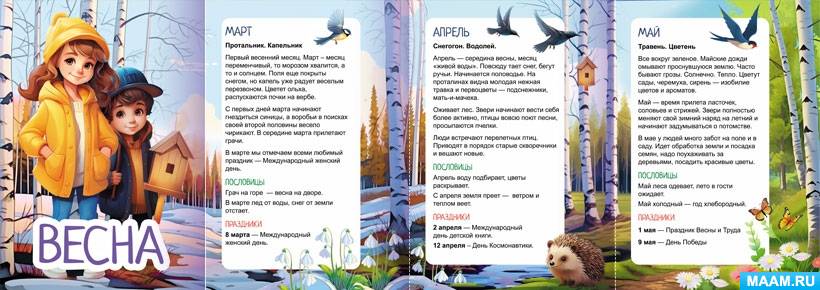![]() Марина Тугаина
Марина Тугаина
План-конспект урока «Коллаж. Транспортные средства». Знакомство детей с программой Corel Drow
▼ Скачать + Заказать документы
Графический дизайн. Знакомство детей с программой Corel Drow
План-конспект урока
на тему: «Коллаж. Транспортные средства».
Тема: «Коллаж. Транспортные средства».
Цель: познакомить учащихся с историей и видами коллажа. Создание условий для воспитания и реализации интеллектуально-творческого потенциала детей, совершенствование знаний и умений работы на ПК в графических редакторах.
Вид занятий: компьютерная графика.
Тип занятий: комбинированный.
Темочки:
- Аппликация. ВСЕ виды аппликации
- Коллаж
- Конспекты занятий. Все конспекты
- Модель трёх вопросов. Образовательная технология
- Транспорт, авто. Конспекты занятий
- Транспорт, машины. Аппликации
- Транспорт. Все материалы о транспорте и их видах
- Темочки
Методы обучения: словесный, наглядный, наглядно-демонстративный, поисковый, репродуктивный.
Задачи:
– познакомить учащихся с одним из методов создания композиции в компьютерной графике - коллаж;
– совершенствование знаний и умений работы в графических редакторах.
Материалы, оснащение:
– ПК;
– Наглядность;
– Графический редактор Corel PHOTO-PAINT;
– Графический редактор CorelDRAW X7;
– Графические планшеты;
– Программное обеспечение.
План урока :
1. Организационный момент (2 минуты).
2. Объяснение целей и задач урока(1 минута).
3. Объяснение нового учебного материала(12 минут).
Сообщение темы урока. Введение
Поиск изображения в интернете
Графический редактор CorelDRAW X7
Создание коллажа
Работа со шрифтом
Сохраняем изображение. Графический редактор Corel PHOTO-PAINT
Завершение.
4. Практическая работа учащихся (30 минут).
5. Подведение итогов. Анализ работ учащихся. (5 минут).
Ход урока:
1. Организационный момент
2. Объяснение целей и задач урока
3. Объяснение нового учебного материала
4. Практическая работа учащихся
5. Подведение итогов Анализ работ учащихся
6. Уборка рабочего места.
1 этап. Организационный момент. Объяснение целей и задач.
Приветствие с ребятами. Объявляю тему, и задачу урока. Далее начинаю объяснять материал.
2 этап. Что такое коллаж? Графический редактор CorelDRAW X7.
Сегодня мы познакомимся с необычной техникой коллаж (от фр. Collage - приклеивание). Все началось в 1908 году, когда Пабло Пикассо впервые создал произведение живописи, в которое были вклеены кусочки бумаги. Это показалось современникам очень странным, и все же именно с этого момента берет свое начало история коллажа - «составного» произведения искусства.
Как правило, когда речь заходит о создании коллажа, то подразумевается, что для этого необходимо программное обеспечение - графические приложения Corel DRAW X7, Corel PHOTO-PAINT, Adobe Photoshop и др.
Именно в графическом редакторе Corel DRAW мы пошагово будем осваивать технику коллажа.
Сначала, каждый из вас должен выбрать себе определенное транспортное средство, после чего мы займемся поиском изображений для нашего коллажа. Для этого вам нужно будет зайти в браузер и скачать изображения (около 15 шт.) подходящие вам.
После можем приступить к работе с нашей программой. Для этого мы открываем Corel, и видим страницу приветствия или рабочее пространство. (Рис. 1)
Рис. 1
3 этап. Создание коллажа.
В левом верхнем углу мы видем кнопку «файл», при нажатии выходит еще несколько функций. Выбираем создать. (Рис. 2)
Рис. 2
Появляется окно, в котором мы можем выбрать формат, размер, название, цветовой режим и разрешение. (Рис. 3)
Рис. 3
Итак, нажимаем ОК, и перед нами появляется лист, наше рабочее место. В нем мы должны будем расположить наши картинки.
Можно изменить цвет фона, для этого нужно выбрать «Макет», затем «Фон страницы». (Рис. 4)
Рис. 4
Появляется окно на котором мы видим три кружочка, один из них черный (нет фона, мы выбираем второй кружок (сплошная) где можем выбрать цвет нашего листа. (Рис. 5)
Рис. 5
Начнем составлять коллаж, для этого нам нужно открыть папку с нашими изображениями, и по одной картинке переносить на наше рабочее пространство. (Рис. 6)
Рис. 6
Как мы видим у нашего изображения появляются вокруг квадратики, и для того чтобы изменить размер картинки мы зажимаем любой квадратик находящийся на углах и движением мыши меняем размер.
Таким образом, мы располагаем изображения на нашем листе, подбирая подходящую композицию по форме и цвету.
4 этап. Работа с текстом.
Для того чтобы начать работу со шрифтом. С левой стороны в инструментах нужно найти букву А и нажать на нее. Мы включили режим текста. (Рис. 7)
Рис. 7
Сверху появляются дополнительные иконки, где мы можем изменить шрифт и размер текста. (Рис. 8,9)
Рис. 8
Рис. 9
5 этап. Сохранение. Завершение.
Когда мы сделаем наш коллаж полностью, нам нужно будет его сохранить в формате JPG. Для этого нам нужно сохранить нашу работу сначала в формате corel, так как Corel DRAW X7 не сохраняет в нужном нам формате. Затем мы находим нашу работу в папке и открываем с помощью графического приложения Corel PHOTO-PAINT.(Рис. 10,11)
Рис. 10
Рис. 11
Появляется окно (преображение растрового изображения, мы нажимаем ОК. (Рис. 12)
Рис. 12
В этом приложении при сохранении нам предлагают формат JPG, который нам нужен. При сохранении появляется окно, где просто нужно нажать ОК. (Рис. 13,14)
Рис. 13
Рис. 14
Теперь мы можем в папке найти и посмотреть наш коллаж.
6 этап. Практическая работа учащихся
Ребята приступают к практическим работам. В течении этого времени нужно подходит к детям подсказывая им. Сразу будет видно список общих ошибок, а так же и положительных качества.
7 этап. Подведение итогов
Предлагаю ребятам сделать просмотр работ. Так они смогут сравнить себя и понять свои ошибки, смотря на все работы учащихся. Каждую работу предложить ребятам самим оценить. Так они попробуют критиковать и самим воспринимать критику своих сверстников.